Syöttöasetukset
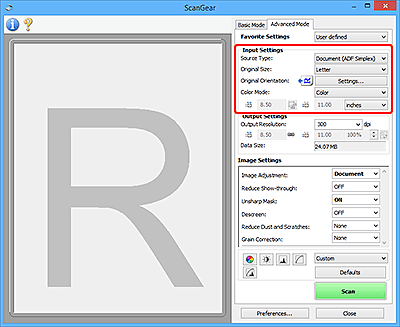
Syöttöasetukset (Input Settings) -kohdassa voit määrittää seuraavat asetukset:
 Tärkeää
Tärkeää
- Käytettävissä olevat toiminnot ja asetukset vaihtelevat skannerin tai tulostimen mukaan.
- Valitse lähde (Select Source)
-
Skannattavan asiakirjan tyyppi tulee näyttöön. Jos haluat skannata tasolta, valitse Taso (Platen); jos haluat skannata automaattisesta asiakirjansyöttölaitteesta, valitse Asiakirja (ADF yksipuolinen) (Document (ADF Simplex)) tai Asiakirja (ADF kaksipuolinen) (Document (ADF Duplex)).
 Tärkeää
Tärkeää- Jotkin sovellukset eivät tue jatkuvaa skannausta ADF:stä. Lisätietoja on sovelluksen käyttöoppaassa.
 Huomautus
Huomautus- Voit valita vaihtoehdon Asiakirja (ADF kaksipuolinen) (Document (ADF Duplex)), jos laite tukee kaksipuolista ADF-skannausta.
- Alkuperäinen koko (Original Size)
-
Valitse skannattavan asiakirjan koko. Tämä asetus on käytettävissä vain koko kuvan näkymässä.
Kun valitset koon, esikatselualueen koko muuttuu vastaavasti.
 Tärkeää
Tärkeää-
Joissakin sovelluksissa skannattavan tiedon määrää on rajoitettu. Seuraava skannausalue on käytettävissä.
- 21 000 x 30 000 kuvapistettä tai vähemmän (tiedoston koko enintään 1,8 Gt)
- Jos muutat Alkuperäinen koko (Original Size) -asetusta esikatselun jälkeen, esikatselukuva poistetaan.
 Huomautus
Huomautus- Jos et ole varma Alkuperäinen koko (Original Size)-asetuksesta, valitse Alkuperäinen koko (Original Size)-asetukseksi Koko taso (Full Platen), mittaa asiakirjan koko ja anna arvot kohtiin
 (Leveys) ja
(Leveys) ja  (Korkeus).
(Korkeus).
-
- Alkuperäisen suunta (Original Orientation)
-
Aseta ADF:stä skannattavien asiakirjojen suunta ja nidontapuoli.
Avaa Suunta (Orientation) -valintaikkuna valitsemalla Asetukset... (Settings...).
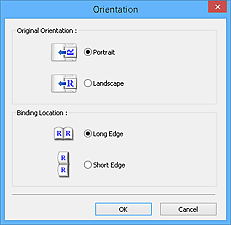
 Tärkeää
Tärkeää- Suunta (Orientation) -valintaikkuna voidaan avata vain silloin, kun Valitse lähde (Select Source) -asetuksena on Asiakirja (ADF yksipuolinen) (Document (ADF Simplex)) tai Asiakirja (ADF kaksipuolinen) (Document (ADF Duplex)).
- Sidontakohta (Binding Location) näkyy vain malleissa, jotka tukevat kaksipuolista ADF-skannausta.
- Sidontakohta (Binding Location) -asetusta ei voi määrittää, kun Valitse lähde (Select Source) -asetukseksi on valittu Asiakirja (ADF yksipuolinen) (Document (ADF Simplex)).
- Väritila (Color Mode)
-
Valitse asiakirjan skannaustapa.
- Väri (Color)
- Skannaa värillisiä asiakirjoja tai luo värikuvia tässä tilassa. Tässä tilassa kuva näytetään 256 värillä (8-bittisenä). Kuvat ovat RGB-kuvia, eli värit muodostuvat punaisesta, vihreästä ja sinisestä.
- Väri (48-bittinen) (Color (48bit))
-
Skannaa värillisiä valokuvia tässä tilassa. Tässä tilassa kuva näytetään 65 536 värillä (16-bittisenä). Kuvat ovat RGB-kuvia, eli värit muodostuvat punaisesta, vihreästä ja sinisestä.
 Tärkeää
Tärkeää- Jotkin sovellukset eivät pysty näyttämään kuvia, jotka on skannattu Väri (48-bittinen) (Color (48bit)) -tilassa.
- Väri (48-bittinen) (Color (48bit)) näytetään vain, kun Ota käyttöön 48/16 bitin tulostus (Enable 48/16 bit output) -valintaruutu on valittuna Määritykset (Preferences) -valintaikkunan Skannaus-välilehdestä.
- Harmaasävy (Grayscale)
- Skannaa mustavalkoisia valokuvia tai luo mustavalkoisia kuvia tässä tilassa. Tässä tilassa kuva näytetään mustavalkoisena 256 harmaasävyllä (8-bittisenä).
- Mustavalkoinen (Black and White)
- Skannaa valokuvia ja asiakirjoja mustavalkoisina tässä tilassa. Tässä tilassa kuva näytetään mustavalkoisena. Kuvan kontrasti jaetaan tietyillä tasoilla (raja-arvon tasoilla) mustavalkoiseksi. Kuva toistetaan kahdella värillä. Raja-arvon taso voidaan määrittää
 (Raja-arvo)-painikkeella.
(Raja-arvo)-painikkeella.
- Syöttökoko
-
Pienoiskuvanäkymässä rajatun asiakirjan koko näytetään esikatselun jälkeen.
Koko kuvan näkymässä Alkuperäinen koko (Original Size) näytetään ennen esikatselua ja rajatun kuvan (skannausalueen) koko näytetään esikatselun jälkeen.
Voit säätää rajatun kuvan kokoa määrittämällä
 (leveys)- ja
(leveys)- ja  (korkeus) -kenttien arvot.
(korkeus) -kenttien arvot.Valitse
 (Muuta kuvasuhde) ja muuta sen arvoksi
(Muuta kuvasuhde) ja muuta sen arvoksi  (Säilytä kuvasuhde), jolloin kuvasuhde säilyy, kun määrität rajatun kuvan koon.
(Säilytä kuvasuhde), jolloin kuvasuhde säilyy, kun määrität rajatun kuvan koon. Tärkeää
Tärkeää- Syöttökoon asetukset ovat käytettävissä vain, kun Tulostekoko (Output Size) -asetukseksi on Tulosteasetukset (Output Settings) -kohdassa valittu Joustava (Flexible). Jos valitset jonkin muun koon kuin Joustava (Flexible), näytetään rajattu kuva, joka on laskettu Tulostekoko (Output Size)- ja Tulosteen tarkkuus (Output Resolution) -asetuksista, ja sen kuvasuhde on kiinteä.
 Huomautus
Huomautus- Syötettävissä olevat arvot määräytyvät valitun asiakirjan koon mukaan. Vähimmäiskoko on 96 x 96 kuvapistettä, kun Tulosteen tarkkuus (Output Resolution) -asetuksena on 600 dpi ja skaalaussuhde on 100 %.
- Kun automaattinen rajaus suoritetaan koko kuvan näkymässä, kuvasuhdetta ei säilytetä, koska koko asetetaan etusijalle.
- Lisätietoja rajauskuvista on kohdassa "Rajattujen kuvien säätäminen (ScanGear)".

